360p1和mercury两台路由器设置中继上网步骤方法
1、登录360安全路由器192.168.0.1

2、在导航菜单点“功能扩展”,找到高级工具——无线万能中继(WISP)
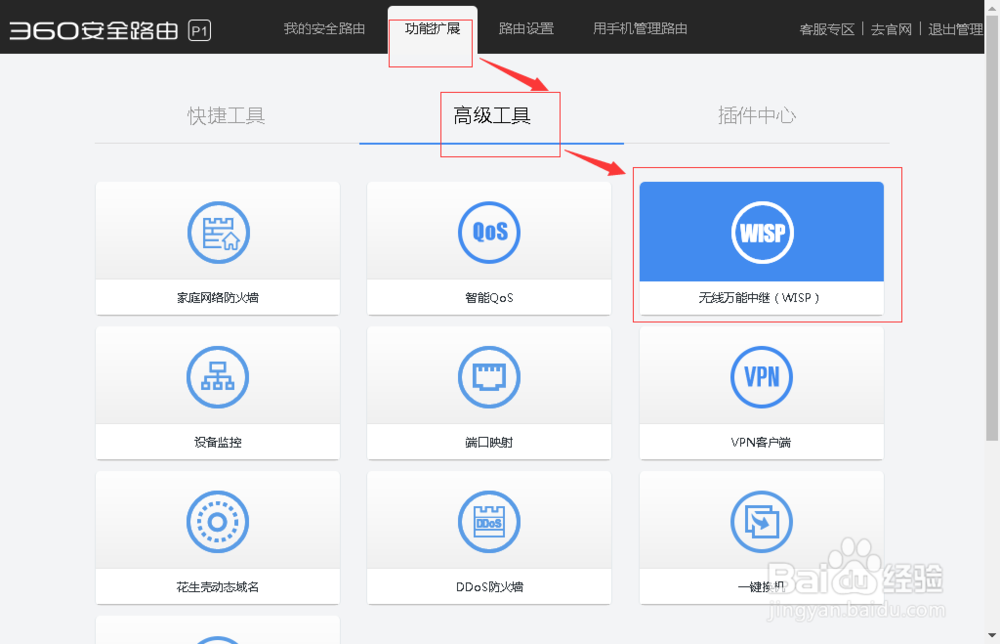
3、在WISP设置里,WISP网络默认关闭off的,点击打开
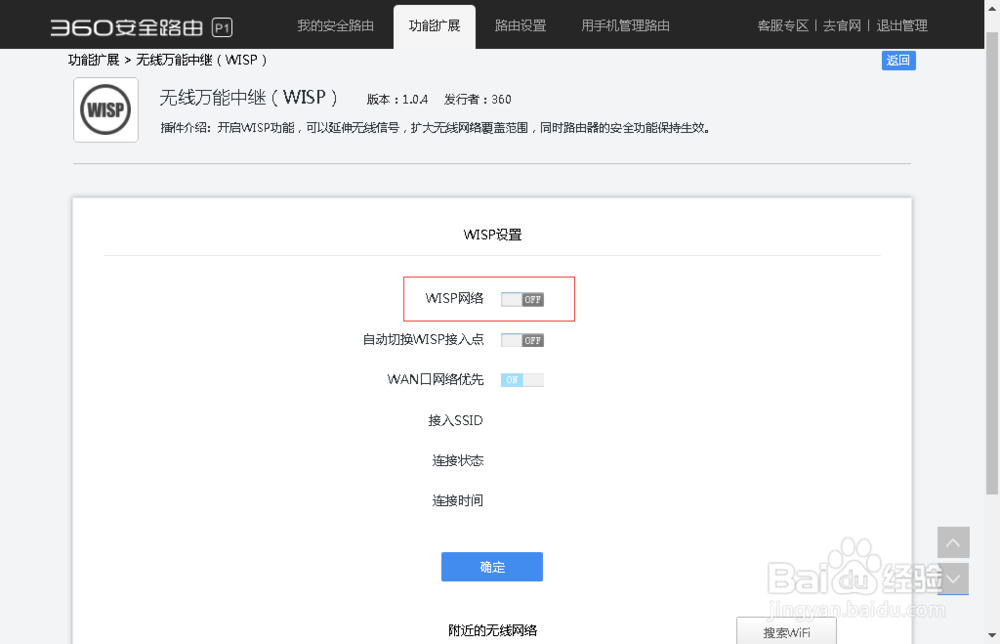
4、打开后就可以搜索附近的无线网络
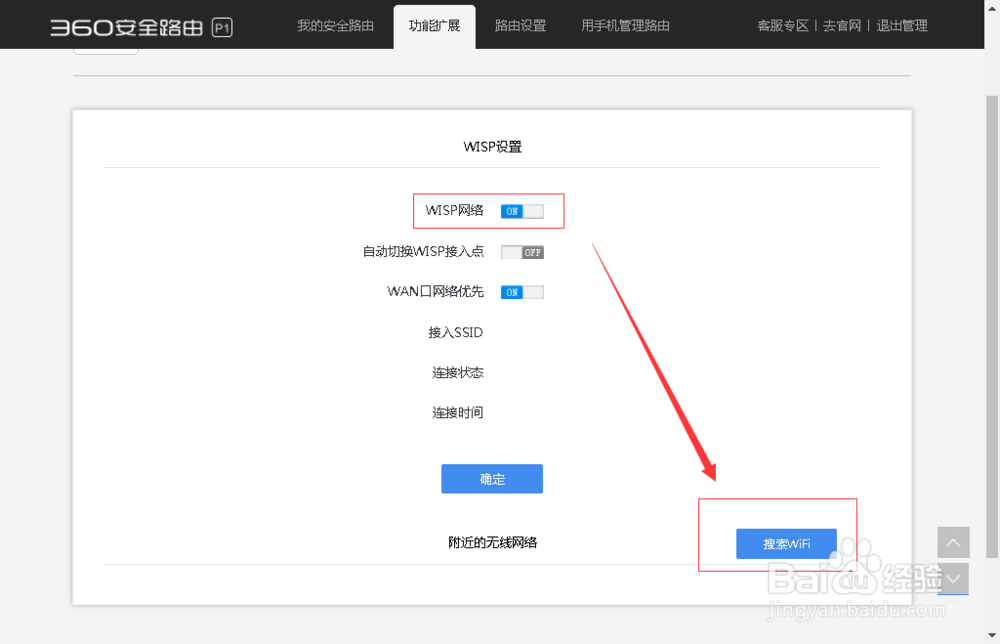
5、搜索到需要连接的另一台SSID点击“连接”

6、在弹出的框输入密码点连接,返回设置界面

7、在导航菜单点“我的安全路由”,wifi设置

8、在设置里设置固定无线信道,以防重启主路由器后自动变

1、登录到水星mercury路由器192.168.1.1
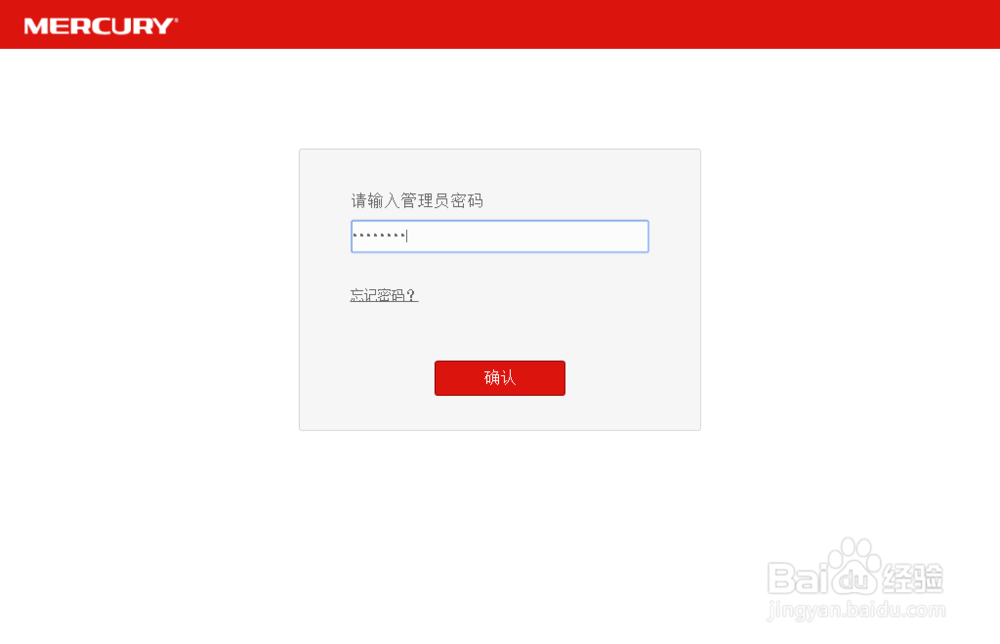
2、在左侧找到无线设置——基本设置下,默认关闭,勾选“开启WDS”点击“扫描”

3、扫描后会出现“AP列表”在下方找到主路由器SSID,点击“连接”

4、连接成功后看信道是否一样,在基本设置里输入主路由器密码,保存

5、在左侧菜单找到DHCP服务器——DHCP服务,DHCP服务器不启用,保存

6、此时还不能上网,需要重启路由器,可在系统工具——重启路由器或者路由器电源
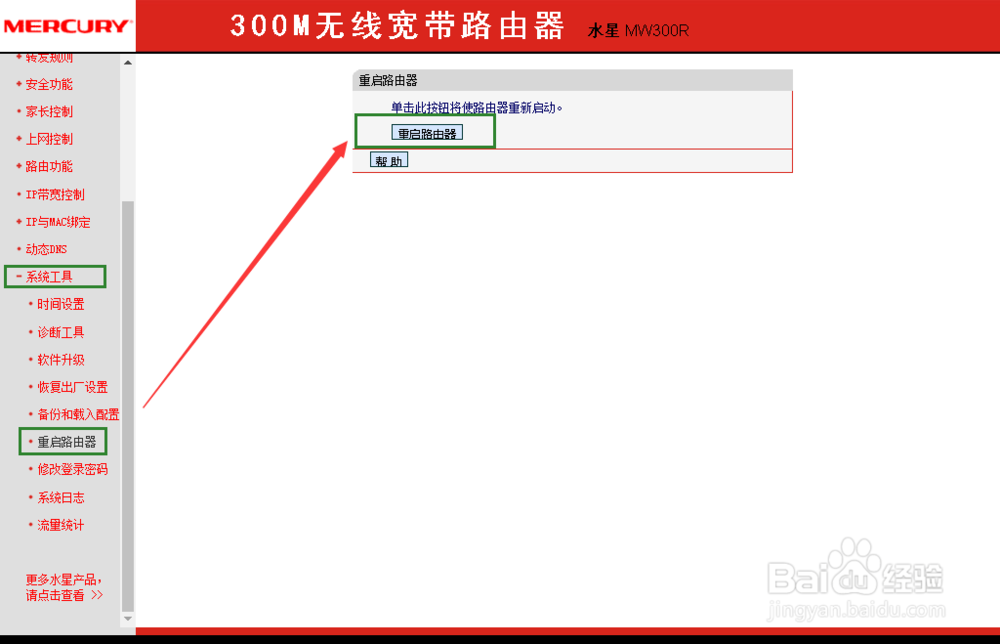
1、你会发现是连着的是水星副路由器wifi但后台管理192.168.1.1却打不开了,主路由器192.168.0.1可以打开,可能这是副路由器DHCP服务不启用的原因,因为是共享主路由器的地址池,如果是其他方法设置启用就分段地址处理了。

2、好了,打开浏览器上网
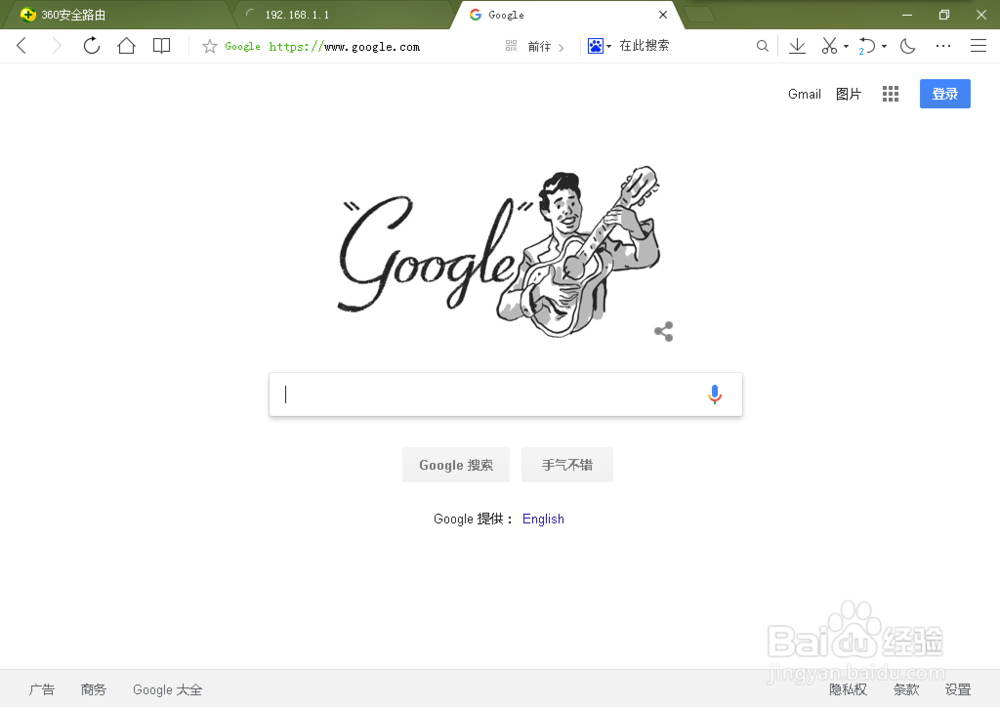
3、感谢你看完整篇文章,如果你觉得对你有少许的帮助,请点击
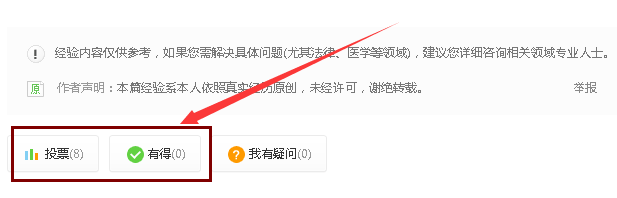
声明:本网站引用、摘录或转载内容仅供网站访问者交流或参考,不代表本站立场,如存在版权或非法内容,请联系站长删除,联系邮箱:site.kefu@qq.com。
阅读量:54
阅读量:44
阅读量:45
阅读量:45
阅读量:82